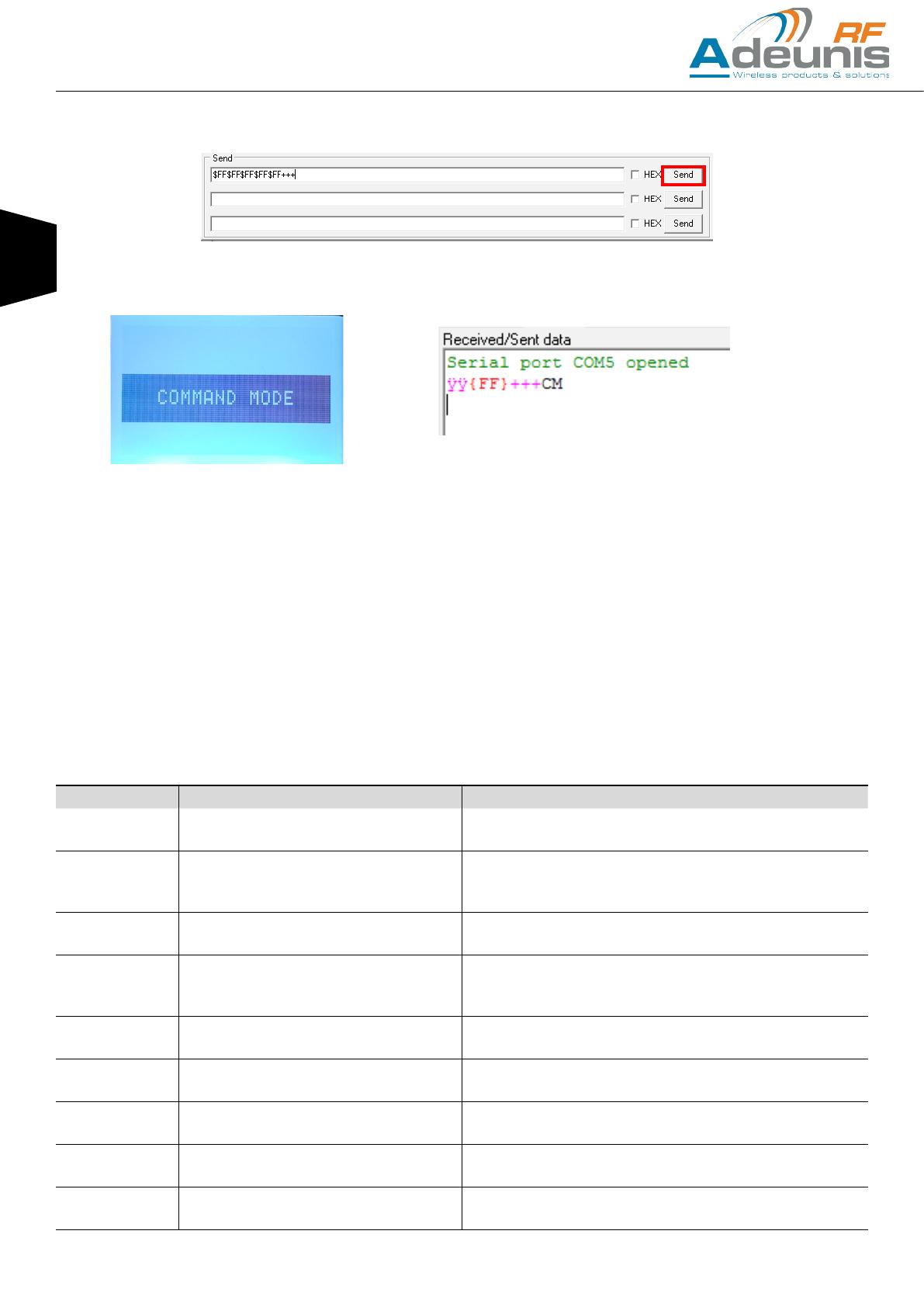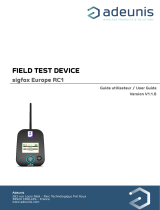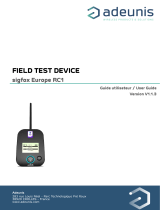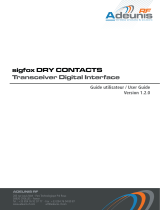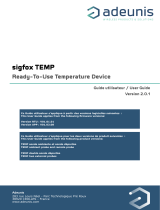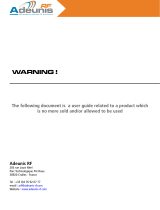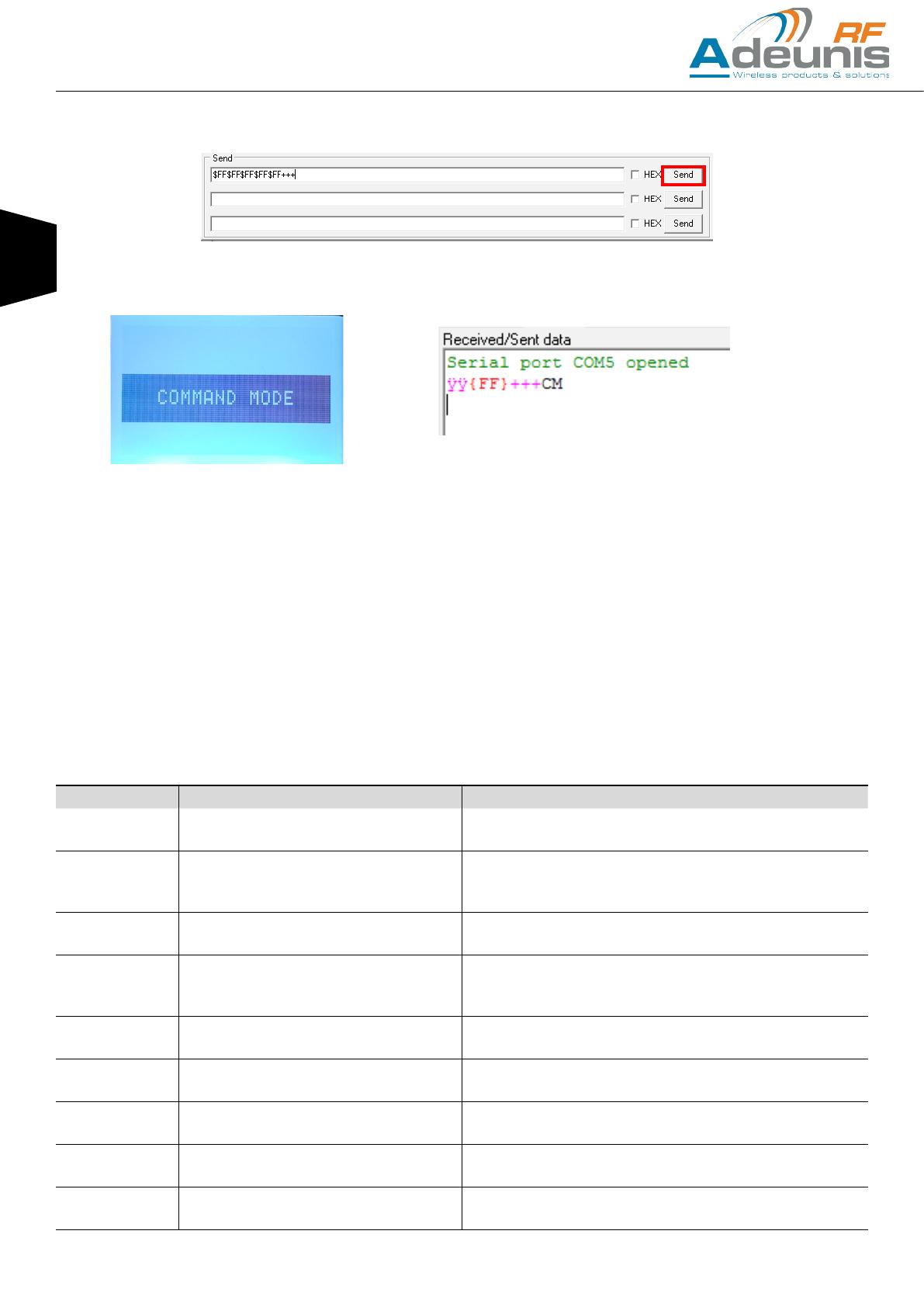
FIELD TEST DEVICE - sigfox Europe - Mode d'emploi V1.1.1
FR
20
Page of 45
• Envoyer la trame de passage en mode commande pour basculer le produit en mode de configuration, en cliquant sur le bouton SEND.
Après quelques secondes, vous devez voir apparaitre sur le LCD du produit l’écran COMMAND MODE. Cela peut prendre un peu de temps car
le passage en mode commande ne peut être réalisé pendant un cycle d’émission.
Sur le terminal port com, vous devez également avoir un retour d’information «CM» pour Command Mode.
L’envoi de caractère sur Hercule s’affiche en magenta et la réception en noir. Si vous ne voyez pas les caractères d’envoi, c’est probablement parce
que l’ECHO n’est pas actif sur le logiciel. Activer l’option dans le menu accessible par un clic droit dans la fenêtre de visualisation.
5.3. Commande AT
Une commande débute avec les 2 caractères ASCII : « AT », suivis d’un ou plusieurs caractères et données (voir ci-après la syntaxe des com-
mandes AT disponibles sur le modem).
Chaque commande doit se terminer par un « CR » ou « CR » «LF », les deux possibilités sont acceptées.
(CR signifie : Carriage Return, LF signifie : Line Feed)
À la réception d’une commande, le modem retourne :
• « Les données »<cr><lf>, pour une commande de lecture type ATS<n> ? , AT/S ou AT/V.
• « O » <cr><lf>, pour toutes les autres commandes lorsque celle-ci est acceptée.
• « E » <cr><lf>, s’il refuse la commande car erreur de syntaxe, commande inconnue, registre inconnu, paramètre invalide, ….
• « CM » <cr><lf>, s’il accepte l’entrée en mode commande
Tableau des commandes AT :
Commande Description Réponse
ATS<n> ? Retourne le contenu du registre n Sn=y avec y représentant le contenu du registre n
ATS<n>=<m> Transfert la valeur m au registre n « O » si l’opération est acceptée.
« E » si l’opération est refusée.
« W» si l’opération présente un problème de configuration.
AT/S Edite sous forme de liste, le contenu de tous les
registres utilisateur.
Sxxx=y pour chaque registre
AT/V Retourne la version du software Exemple :
8121AAA_PRG_1601_V01.00.00:8120AAA_PRG_1601_V01.00.00
(voir chapitre 6)
ATR Restaure en mémoire volatile la valeur de tous
les registres de la mémoire non volatile.
« O » si l’opération est acceptée.
« E » si l’opération est refusée.
AT&W Sauvegarde de la configuration actuelle en
mémoire non volatile.
« O » si l’opération est acceptée.
« E » si l’opération est refusée.
AT&RST Redémarre le produit « O » si l’opération est acceptée.
« E » si l’opération est refusée.
AT0 Sortie du mode commande « O » si l’opération est acceptée.
« E » si l’opération est refusée.
ATT63 PROVIDER Déblocage registre opérateur « O » si l’opération est acceptée.
« E » si l’opération est refusée.